在庫注文
- ブラウザ
ユーザが製品を使い切ることがないよう、在庫注文はエンドユーザ、地域マネージャ、およびサンプル管理者に有効かつ一元管理されたユーザの製品在庫を補充するプロセスを提供します。管理者は、ユーザまたはユーザグループが特定の期間に注文できる特定製品の数量に対して在庫割り当てを設定します。地区マネージャはレポートユーザの中でこれらの割り当てを再配布します。割り当てられた割り当てに基づき、ユーザは製品在庫を継続的に補充するため注文を行います。ユーザが割り当てられた数量または割り当て日付範囲を超えて追加製品を要求する場合、マネージャは注文を承認または却下できます。
例えば、Sarah Jones の Cholecap サンプルが少なくなっているとします。Cholecap をすべて使い果たすのを避けるため、数箱の Cholecap を在庫注文します。この注文は月の割り当て数以内のため、マネージャまたは管理者からの注文承認を待つ必要はありません。Sarah は素早く注文を受け取り、Cholecap のディテーリングを継続して、中断なく Cholecap のサンプルを提供します。
サンプル在庫注文の設定
この機能を有効化する前に初期設定を完了させておきます。
在庫注文を有効化するには:
- 管理者に以下の権限を付与します:
オブジェクト
OLS
レコードタイプ
フィールド
FLS
Inventory_Order_vod
CRUD
–
- Order_For_User_vod
- Order_Status_vod
- Order_Type_vod
- Require_Approval_vod
編集
- Approved_vod
- Approved_By_vod
- Approved_Date_vod
- Order_Submit_Date_vod
参照
Inventory_Order_Allocation_vod
すべてを変更
–
- Active_vod
- Allocation_End_Date_vod
- Allocation_Start_Date_vod
- Allow_Date_Exceptions_vod
- Allow_Quantity_Exceptions_vod
- Description_vod
- External_ID_vod
- Product_Order_Allocation_Quantity_vod
- Minimum_Single_Order_Quantity_vod
- Order_End_Date_vod
- Order_Start_Date_vod
- Parent_Allocation_Id_vod
- Product_vod
- Total_Order_Fulfilled_Quantity_vod
- User_vod
- User_Allocation_Group_vod
編集
Inventory_Order_Line_vod
すべてを変更
- Exception_Severity_vod
- Exception_Type_vod
- Inventory_Order_Allocation_vod
- Inventory_Order_Header_vod
- Inventory_Order_Line_Status_vod
- Order_Fulfilled_Quantity_vod
- Order_Quantity_vod
- Order_Quantity_UOM_vod
- Product_vod
- Requested_Delivery_Date_vod
編集
ユーザプロファイルからすべてを変更権限を付与します。権限セットからのすべてを変更権限の付与は、在庫注文でサポートされていません。ユーザがすべてを変更権限を持っていない場合、デフォルトのロール階層共有設定に基づき、自身よりも下位階層にあるデータまたはユーザデータのみを表示できます。
- ユーザに以下の権限を付与します:
オブジェクト
OLS
レコードタイプ
フィールド
FLS
Inventory_Order_vod
CRUD
–
- Order_For_User_vod
- Order_Status_vod
- Order_Type_vod
編集
- Approved_vod
- Approved_By_vod
- Approved_Date_vod
- Order_Submit_Date_vod
参照
Inventory_Order_Allocation_vod
R
該当なし
- Active_vod
- Allocation_End_Date_vod
- Allocation_Start_Date_vod
- Allow_Date_Exceptions_vod
- Allow_Quantity_Exceptions_vod
- Description_vod
- Product_Order_Allocation_Quantity_vod
- Minimum_Single_Order_Quantity_vod
- Order_End_Date_vod
- Order_Start_Date_vod
- Product_vod
- Total_Order_Fulfilled_Quantity_vod
- User_vod
- User_Allocation_Group_vod
参照 (オプション)
Inventory_Order_Line_vod
CRUD
- Exception_Comments_vod (オプション)
- Exception_Severity_vod (オプション)
- Exception_Type_vod (オプション)
- Inventory_Order_Allocation_vod
- Inventory_Order_Header_vod
- Order_Quantity_UOM_vod
- Product_vod
- Order_Quantity_vod
- Order_Fulfilled_Quantity_vod
- Requested_Delivery_Date_vod
- Inventory_Order_Line_Status_vod
編集
- ユーザオブジェクトページレイアウトの適切なページレイアウトに Inventory_Order_Allocation_Group_vod フィールドを追加します。
- 以下のフィールドを Inventory_Order_Line_vod ページレイアウトに追加して、ユーザが在庫注文例外で詳細情報を入力できるようにします (オプション)。
- Exception_Comments_vod
- Exception_Severity_vod
- Exception_Type_vod
- 個別の在庫注文明細品目に希望する列の順序を反映するよう、Inventory_Order_Line_vod ページレイアウトのフィールドの注文を編集します (オプション)。在庫明細品目のフィールドの順序は、Inventory_Order_Line_vod ページレイアウトで決定されます。
- 在庫注文割り当てにタブを作成します (割り当てがデータロードではなく手動で作成されている場合のみ)。
- 在庫注文にタブを作成します。
- マネージャおよび管理者に在庫注文割り当てタブへのアクセス権限を付与します (オプション)。
- ユーザ、マネージャ、および管理者に在庫注文タブへのアクセス権限を付与します。
- 製品注文割り当てに新規 Visualforce タブを作成します。このタブのコンテンツは Inventory_Order_Reallocate_vod タブになります。
- ユーザおよび管理者に、以下の Visualforce ページへのアクセス権限を付与します。
- Edit_Inventory_Sample_Order_vod
- New_Inventory_Sample_Order_vod
- View_Inventory_Sample_Order_vod
- Clone_Inventory_Sample_Order_vod (オプション)
- Inventory_Order_Reallocate_vod (管理者とマネージャに必須、エンドユーザはオプション)
- 「在庫注文割り当て」に対して ALLOCATION_MANAGER_TAB_LABEL Veeva メッセージのテキストフィールドを更新します。在庫注文割り当ての表示リンクをマイサンプルページで表示できるよう、この Veeva メッセージのテキストフィールドの値は、生産注文割り当てタブのラベルと一致する必要があります。
在庫注文レコードに入力規則を定義するには、Inventory_Order_Line_vod オブジェクトではなく Inventory_Order_vod オブジェクトで入力規則を作成します。
在庫注文のカスタムプルインフィールドの設定
在庫注文ページでユーザに追加の製品情報を表示するには、カスタムプルインフィールドを Inventory_Order_vod オブジェクトページレイアウトに追加します。
- zvod_Product_[FieldName] の形式で Inventory_Order_Line_vod オブジェクトに新しいフィールドを作成します。
- 新しいフィールドを Inventory_Order_Line_vod オブジェクトページレイアウトの最初のセクションに追加します。
- フィールドを参照専用に設定します。
カスタム製品カタログプルインフィールドを持つ注文レコードを保存する際、製品カタログフィールドからの値は Inventory_Order_vod レコードのプルインフィールドに保存されます。
在庫注文の割り当て
ユーザが注文ごとにマネージャの承認を得ることなく在庫を補充できるようにするには、管理者およびマネージャが在庫注文割り当てを定義します。在庫注文割り当ては、特定の時間フレームにおいて製品ごとに設定されます。管理者およびマネージャは、トップダウン割り当てまたはユーザグループからの割り当てをユーザに割り当てます。
- トップダウン割り当て - 在庫注文割り当ての柔軟性と特異性を高めるため、マネージャはレポートユーザごとに個別の在庫注文割り当てを作成・割り当てます
- ユーザグループからの割り当て - グループのすべてのユーザに等しい数量と同じ条件で効率的な割り当てを行うため、管理者は事前定義されたユーザグループごとに在庫注文割り当てを割り当てます
データロードから在庫注文割り当てレコードを作成する際、User_vod フィールドと Inventory_Order_Allocation_Group_vod フィールドを同じレコードに入力することはできません。単一のレコードで、管理者はグループのユーザごとに最大 50 製品、特定ユーザに最大 50 製品を割り当てることができますが、両方の方法を使って製品を割り当てることはできません。
トップダウン在庫注文の割り当て
在庫注文割り当てトップダウンを割り当てる場合:
- 管理者はロール階層の最上位マネージャに初期割り当てを作成します
- マネージャはレポートユーザごとに適切な割り当てを決定し、ユーザごとに異なる割り当て数量と条件を定義します
- マネージャはレポートユーザごとに初期割り当てを個別に再割り当てします
初期トップダウン在庫注文割り当てを割り当てるには:
- 以下のいずれかの方法で、在庫注文割り当てタブに進みます。
- マイサンプルページの保留中のサンプル領収書セクションで [在庫注文割り当ての表示] リンクを選択する
- 在庫注文割り当てタブを選択する
- 新規を選択します。
- 適切な製品、数量、および日付情報を入力します。
- ユーザフィールドから適切なマネージャを選択します。
- 1 回の最小注文量に値を入力して注文の最小数量を設定します。サンプルフルフィルメントベンダーの最小配送数が 10 箱の場合、フィールドに 10 と入力します (オプション)。
- 数量の除外を許可と日付の除外を許可選択リストから値を選択して、割り当ての注文で処理される数量および日付の除外を決定します (オプション)。デフォルトでは、管理者およびマネージャは除外について以下のオプションがあります。
- 回避 - 日付または数量が割り当て内になるようレコードを編集するまで、ユーザはレコードを送信できません
- 警告 - 警告アイコンが表示されますが、ユーザは除外があるレコードを送信できます
- 承認が必要 - 警告アイコンが表示され、ロール階層の上位ユーザは在庫注文除外を承認する必要があります
- 何もしない - ユーザは通常通りレコードを送信でき、警告アイコンは表示されません
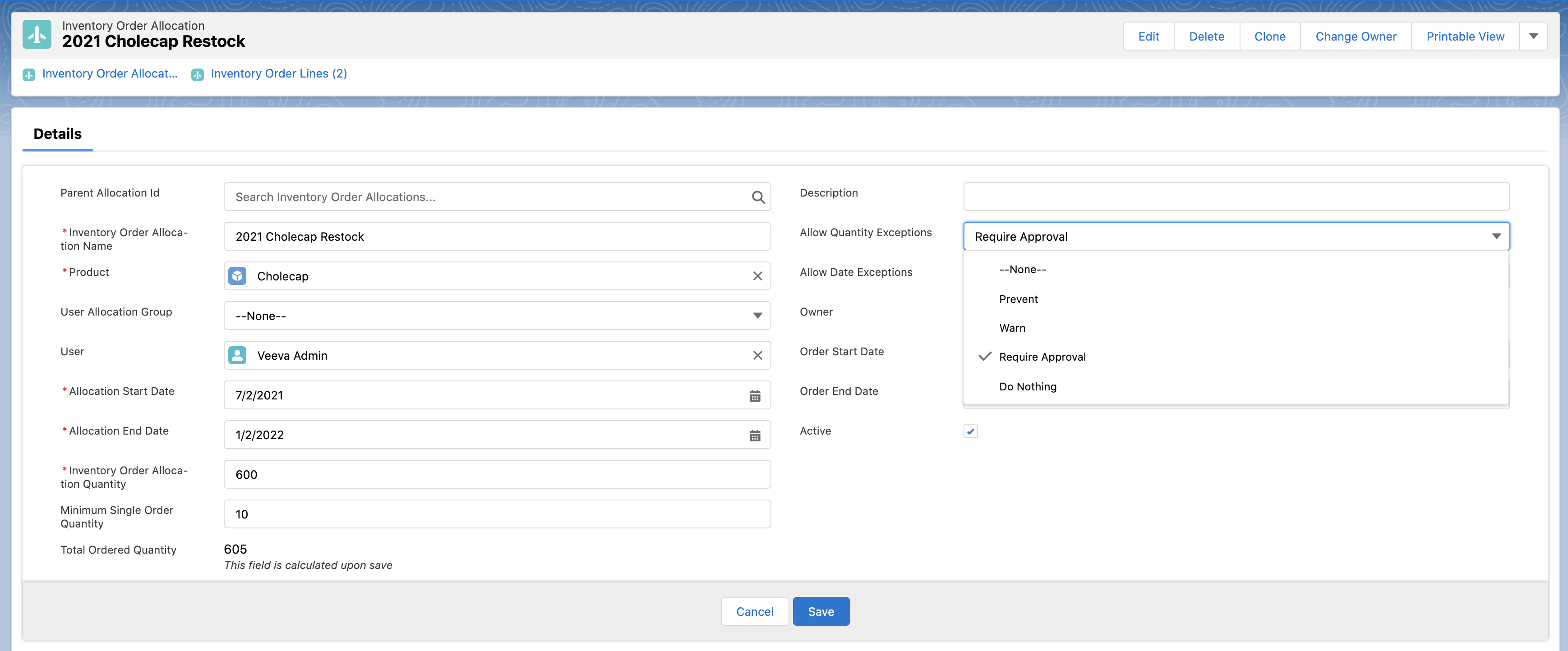
- 有効のチェックボックスを選択します。
- 保存を選択します。

ユーザフィールドは、すべてを変更権限を持つユーザにルックアップフィールドとして表示されます。その他すべてのユーザには、フィールドは選択リストとして表示されます。
トップダウン在庫注文割り当ての再割り当て
トップダウン在庫注文割り当てを使用する際、マネージャは初期割り当ての一部をレポートユーザに再割り当てします。例えば、地区マネージャが割り当てを 3 人の地区マネージャに分割する場合、各地区マネージャは割り当てを複数のレポートユーザに分割します。データロードまたは手動で、それぞれの適切なユーザに割り当てを作成します。
トップダウン在庫注文割り当てを手動で再割り当てするには:
- 以下のいずれかの方法で、在庫注文割り当てタブに進みます。
- マイサンプルページの保留中のサンプル領収書セクションで [在庫注文割り当ての表示] リンクを選択する
- 在庫注文割り当てタブを選択する
- 適切な在庫注文レコードを選択します。
- 在庫注文割り当て関連リストから新規在庫注文割り当てボタンを選択します。
- 在庫注文割り当てに適切なフィールドを完了します。親割り当て ID フィールドには初期割り当ての名前が自動的に入力されます。
- 保存または保存および新規を選択します。
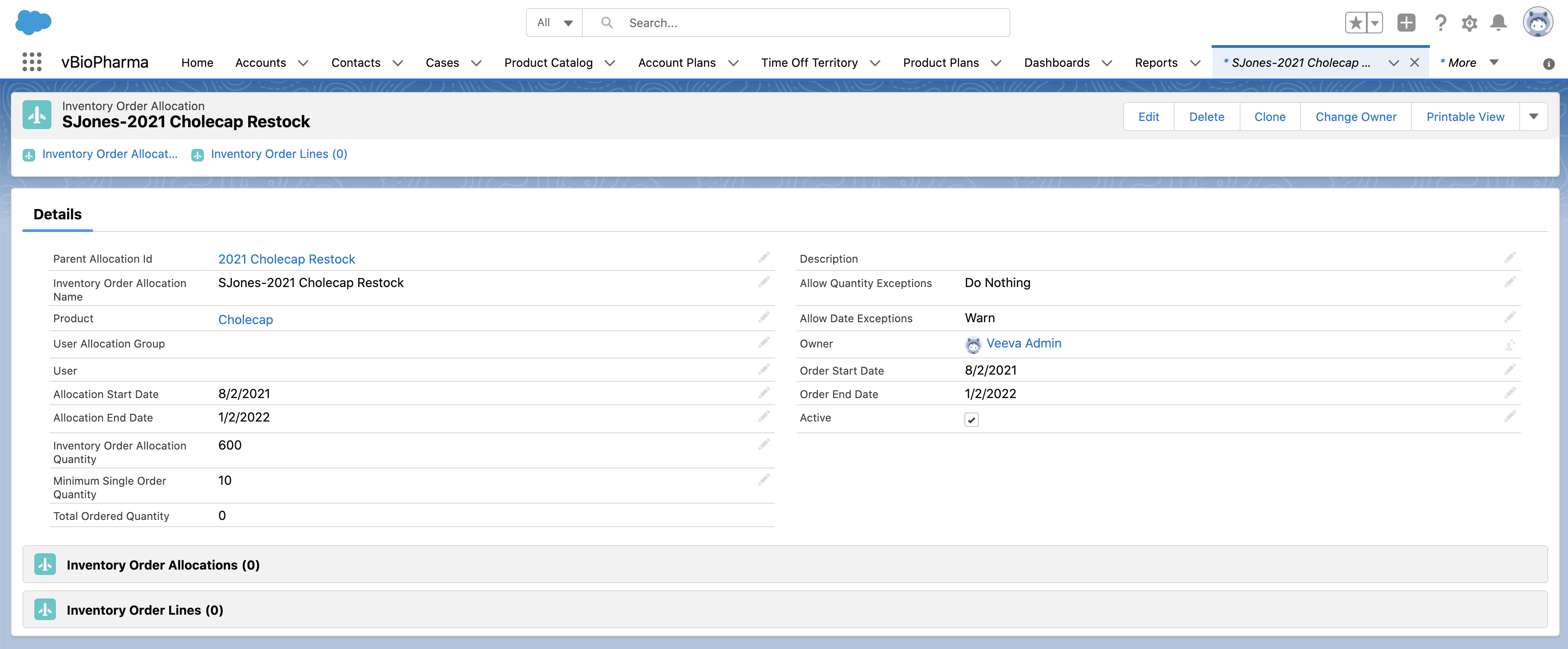
再割り当てされた割り当ては、親割り当ての在庫注文割り当て関連リストに表示されます。
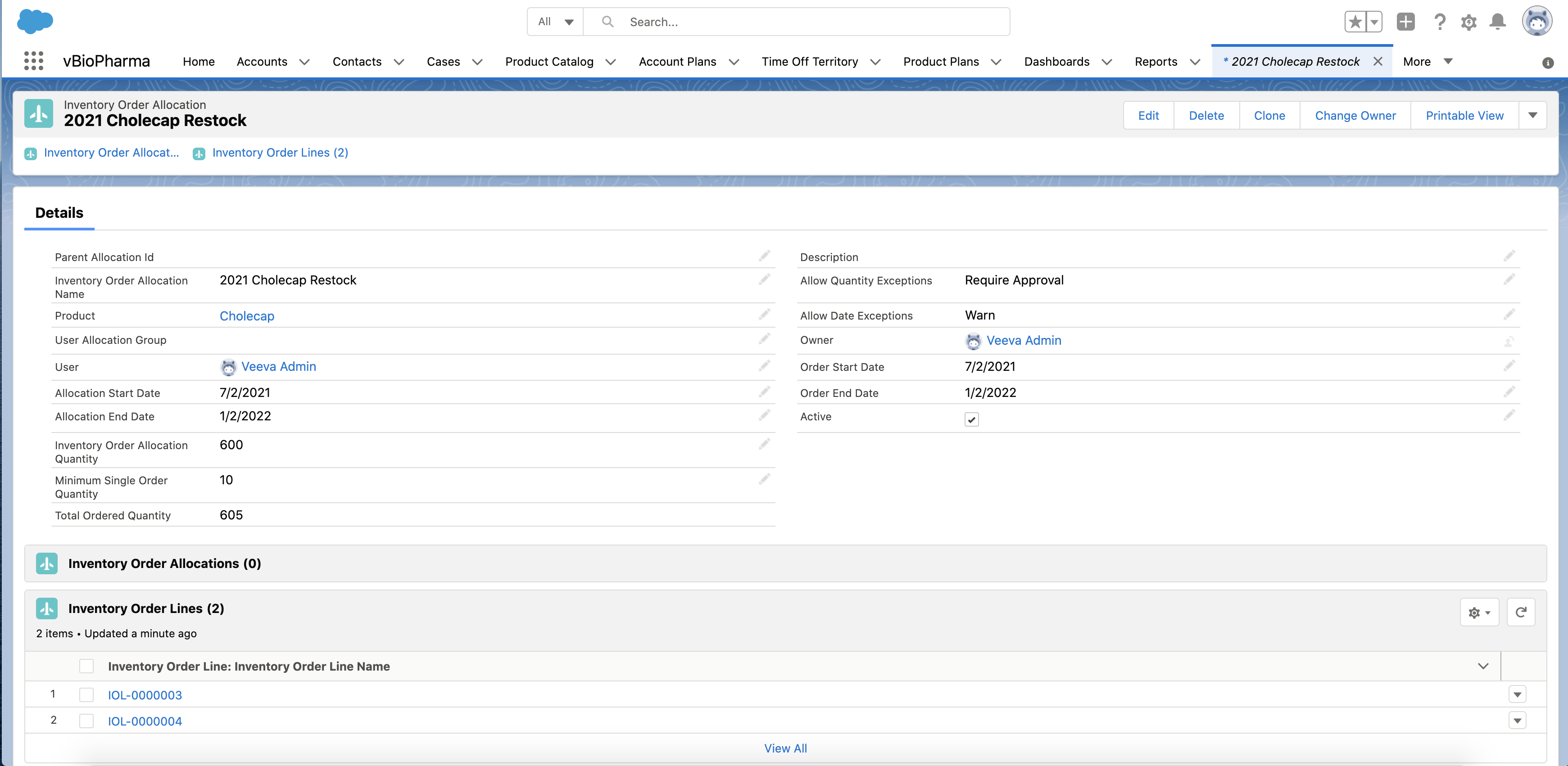
ユーザグループによる在庫注文の割り当て
ユーザグループから割り当てる場合:
- 管理者は適切なエンドユーザにユーザグループを作成します
- 管理者はユーザグループごとに在庫注文割り当てを作成し、適切なグループに割り当てます
在庫注文割り当てにユーザグループを作成するには:
- 設定で、適切なユーザのユーザ詳細ページに進みます。
- 編集を選択します。
- 適切なグループ名を Inventory_Order_Allocation_Group_vod フィールドに入力します。
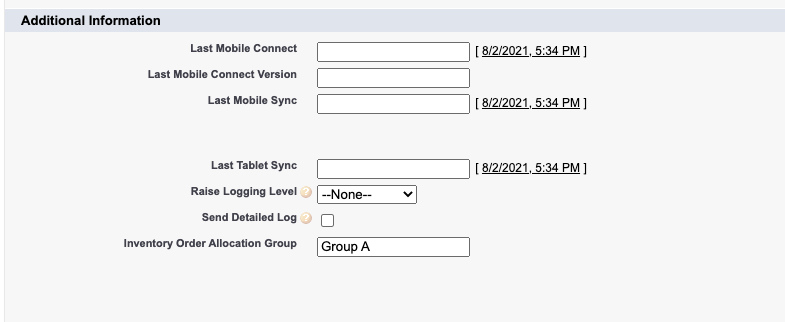
- 保存を選択します。
- Inventory_Order_Allocation_vod の User_Allocation_Group_vod フィールドに進みます。
- User_Allocation_Group_vod フィールドの選択リスト値と同じグループ名のテキスト列を追加します。
User_Allocation_Group_vod 選択リスト値は、Inventory_Order_Allocation_Group_vod フィールドのテキストと完全に一致する必要があります。
管理者は、在庫注文割り当てレコードの User_Allocation_Group_vod フィールド選択リストからグループを選択できます。ユーザグループによって在庫注文を割り当てるには:
- 以下のいずれかの方法で、在庫注文割り当てタブに進みます。
- マイサンプルページの保留中のサンプル領収書セクションで [在庫注文割り当ての表示] リンクを選択する
- 在庫注文割り当てタブを選択する
- 新規を選択します。
- 適切な製品、数量、および日付情報を入力します。
ユーザグループ割り当てフィールドから適切なユーザグループを選択します。
- 1 回の最小注文量に値を入力して注文の最小数量を設定します。サンプルフルフィルメントベンダーの最小配送数が 10 箱の場合、フィールドに 10 と入力します (オプション)。
- 数量の除外を許可と日付の除外を許可選択リストから値を選択して、割り当ての注文で処理される数量および日付の除外を決定します (オプション)。デフォルトでは、管理者およびマネージャは除外について以下のオプションがあります。
- 回避 - 日付または数量が割り当て内になるようレコードを編集するまで、ユーザはレコードを送信できません
- 警告 - 警告アイコンが表示されますが、ユーザは除外があるレコードを送信できます
- 承認が必要 - 警告アイコンが表示され、ロール階層の上位ユーザは在庫注文除外を承認する必要があります
- 何もしない - ユーザは通常通りレコードを送信でき、警告アイコンは表示されません
- 有効のチェックボックスを選択します。
- 保存を選択します。
グループ内のすべてのユーザは、在庫注文割り当てレコードで定義されている同じ条件に基づいて、同じ量の製品が割り当てられています。
在庫注文の作成
サンプル在庫を補充するには、ユーザは在庫注文を行います。在庫注文を作成するには:
- 以下のいずれかの方法で、在庫注文タブに進みます。
- マイサンプルページの保留中のサンプル領収書セクションで [サンプル在庫注文の表示] リンクを選択します
- 在庫注文タブを選択します
- 新規を選択します。
- Order_For_User_vod ルックアップフィールドを使用して、適切なユーザを選択し、適切な在庫注文品目を表示します。ユーザは、自分自身またはロール階層でノードが 1 つ下の部下を選択できます。
在庫注文品目は、ユーザが有効な在庫注文割り当てレコードを持っている製品に対してのみ表示されます。
- Order_Status_vod 選択リストから適切なステータスを選択します
- 保存済み – 注文情報が保存されています
- 承認保留 – 注文が送信され、承認マネージャからの承認を待っている状態です
- 送信済み – 注文が送信され、インテグレーションを介して処理システムで処理を行うことができる状態です
- 完了 – 注文が処理され、完了している状態です
- キャンセル済み – 注文がキャンセルされ、処理されません
- 在庫注文レコードの情報セクションで適切なフィールドを完了します。
- 在庫注文品目ごとに注文数量と希望配送日を入力します。
多くの利用可能な製品がある場合、検索バーに製品名を入力して適切な製品を検索します。製品の検索結果はユーザタイプとして更新されます。
- 保存を選択します。ユーザは、在庫注文が保存ステータスにある場合のみ編集できます。
- 注文が完了したら送信を選択します。
承認が必要ない在庫注文をユーザが送信すると、注文情報は配送を処理するサンプルフルフィルメントベンダーに送信されます。
在庫注文例外のレビュー
在庫注文割り当てレコードの設定範囲外の注文日または注文数量をユーザが入力すると、該当する明細品目が在庫注文の例外としてフラグ付けされます。在庫注文割り当てレコードの [数量の除外を許可] または [日付の除外を許可] 選択リストで警告または承認が必要が選択されている場合、例外の原因となっているフィールドの横に警告アイコンが表示されます。
ユーザは、それぞれの例外に関する詳細を Exception_Comments_vod、Exception_Severity_vod、Exception_Type_vod フィールドに入力できます。
[承認が必要] が選択されている場合、在庫注文の例外は別のユーザによる承認が必要です。デフォルトでは、承認者はテリトリ階層のユーザ用注文よりもノードが 1 つ上のユーザです。レコードが承認されると、以下のフィールド値が Inventory_Order_vod レコードでスタンプされます。
- Approved_Date_vod
- Approved_By_vod
- Approved_vod
レコードを承認するには、在庫注文除外で定義されている承認プロセスに従ってください。
標準の Salesforce 承認プロセスは、在庫注文ではサポートされていません。



